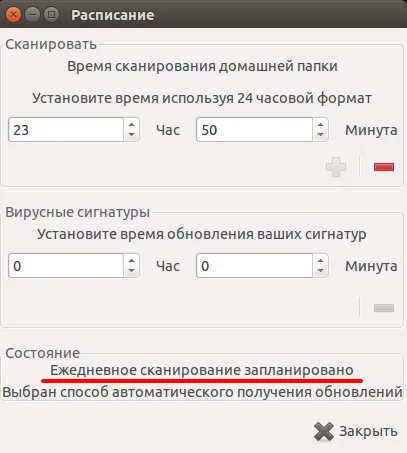Hogyan kell telepíteni clamav - víruskeresőt linux, grafikus környezet számára, és hogy ő clamtk
Ebben a cikkben fogunk összpontosítani, hogyan lehet ellenőrizni a Linux vírusok és potenciálisan nemkívánatos programok. Valamint, hogyan kell telepíteni és konfigurálni a szabad vírusölő ClamAV és GUI érte ClamTk.
Virus for Ubuntu nem, vagy szinte nincs, víruskereső az Ubuntu szinte nincs szükség, de szüksége van a Windows. Lehet, hogy kell vezetni van egy második rész a Windows, az USB flash meghajtót vagy külső merevlemezt vírussal fertőzött, és használja azt egy másik számítógépen a Windows. És nem rendelkező antivírus programmal hozzájárul a vírus terjedésének, anélkül, hogy tudnának róla. És annak a ténynek köszönhető, hogy a Linux egyre népszerűbb, holnap tűnhet vírusok érte. És máris készen áll.
A ClamAV víruskereső van egy grafikus héj ClamTk. Az alkalmazás meglehetősen egyszerű, könnyen használható és eloroszosodott.
Folytassuk telepíteni ClamTk, valamint ő a függőségek víruskeresőt ClamAV, akkor is fel kell szerelni.
Nyílt központ alkalmazások és a keresési mezőbe, hogy elegendő «cla» akart csomagot talált. Nyomd meg a gombot „Részletek”.
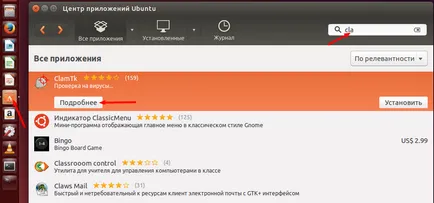
Ehelyett változat 4,45
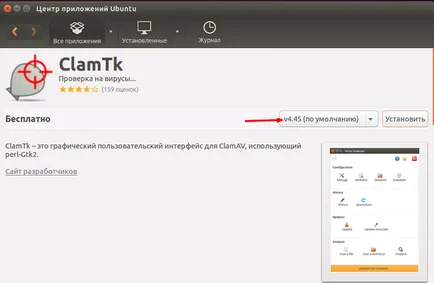
ki azt a verziót 5.09 és kattintson a Telepítés gombra.
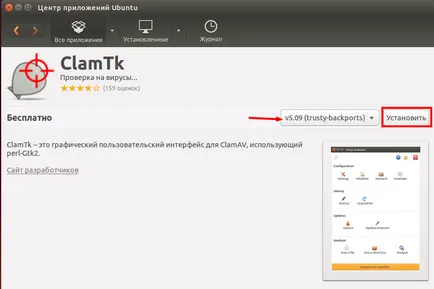
A telepítés után nyissa meg a GUI ClamTk.
A kereső mezőbe írja «kagyló» és válassza ki a programot «ClamTk» kattintva a bal egérgombbal.
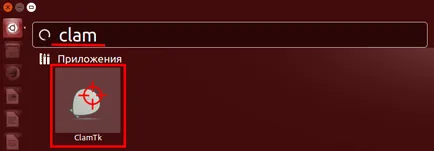
nyissa meg a megfelelő tétel „Beállítások” beállítani.
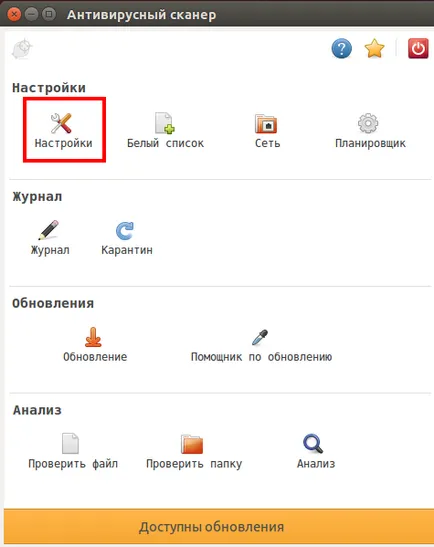
A választás a tételeket, és térjen vissza a fő ablakban a „Vissza” gombot.
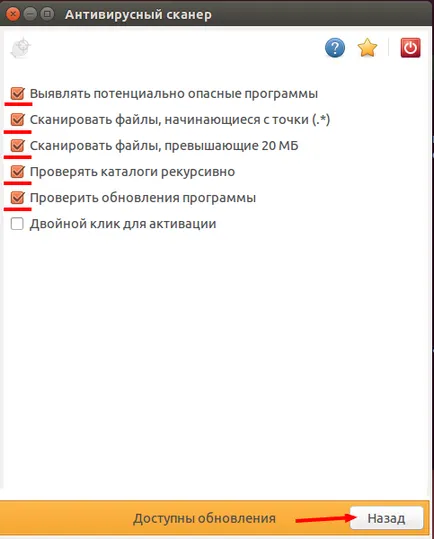
Ezután konfigurálja az automatikus frissítéseket. Menj a „Upgrade Advisor”

Egy pontot, és a beállítások mentéséhez kattintson az „Apply” gombra.
Menj vissza a fő képernyőre, és látni, hogy frissíteni kell.
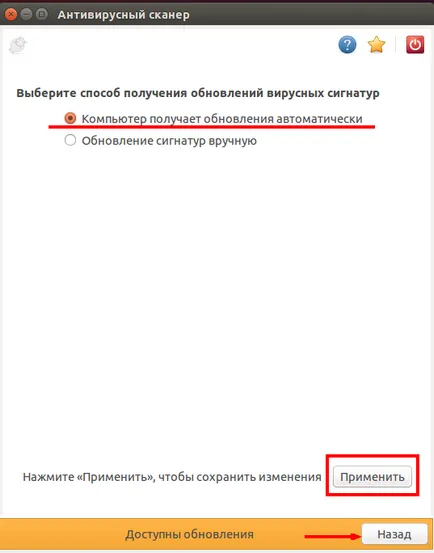
Válassza ki az elemet az „Update”.
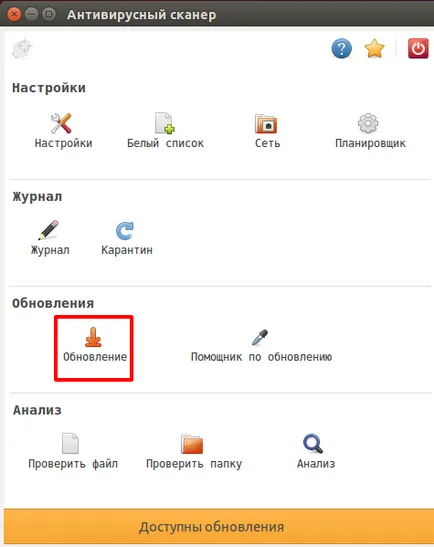
Látjuk, hogy van-e frissítés az aláírás és a grafikus felület.
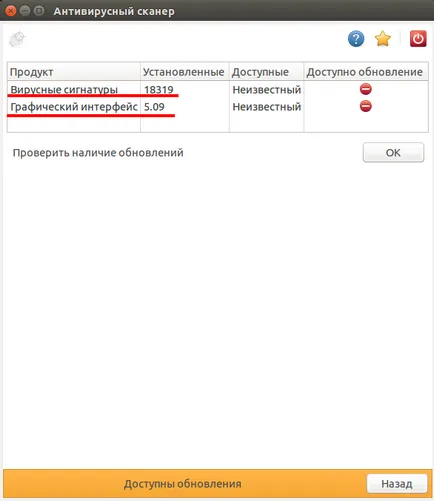
Mivel úgy döntöttünk, hogy automatikusan frissíti, akkor várja meg, mikor lesz kész. De mi fut a terminál és a frissítés futtatása a parancssorból.
Tegyük meg arról, hogy az aláírás frissítés sikeres volt.
És most frissíteni ClamTk.
A hivatalos honlapja ClamTk választhat DEB-csomagot a változat az Ubuntu.

Úgy dönt, hogy nyissa meg a „Ubuntu Software Center”.
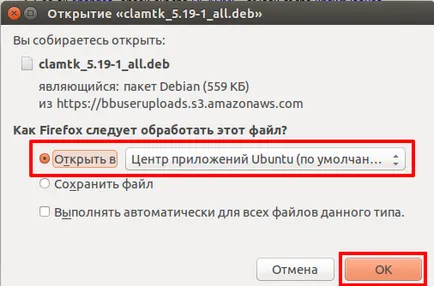
Nyomja meg a „Frissítés” gomb.
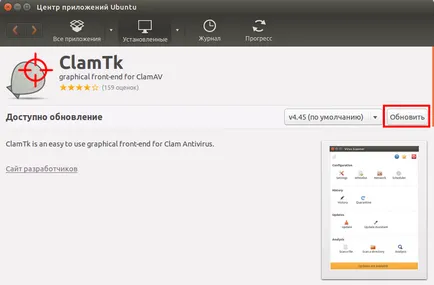
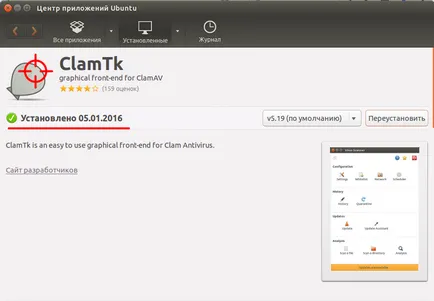
ClamTk nyitni, és menjen a választás „Update”.
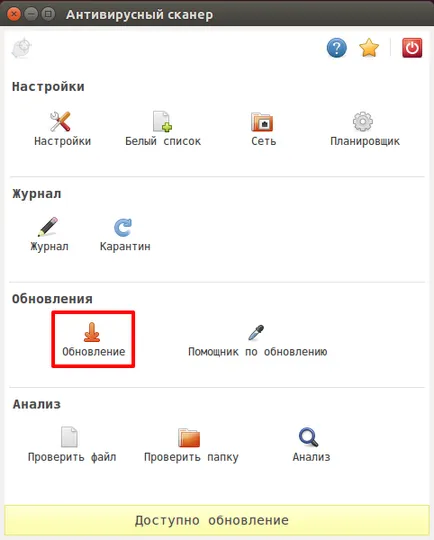
Látjuk, hogy az aláírások frissülnek, és naprakész.
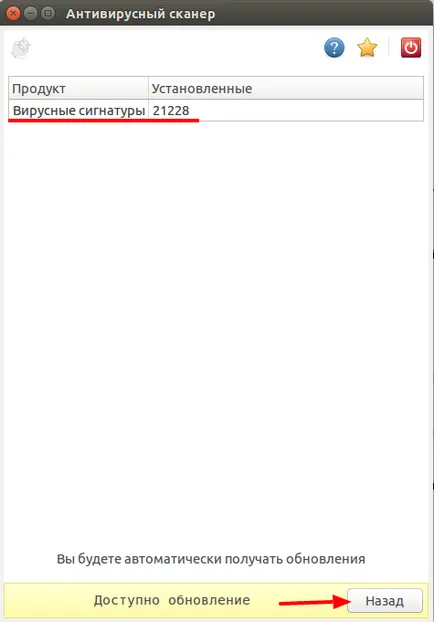
Most elkezdhetjük tesztelésére mappák vírusokkal.
Válassza ki a „Check mappa”.
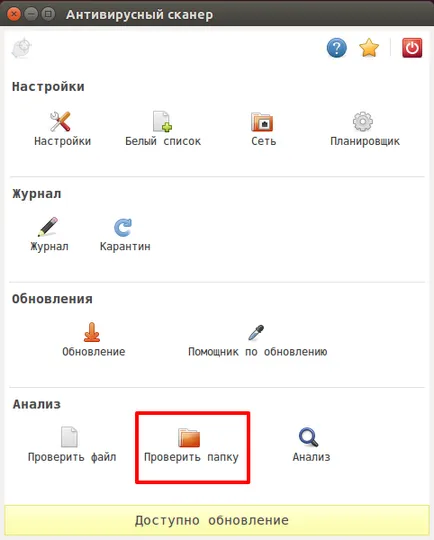
Ellenőrizzük a felhasználó home könyvtárában. Válassza ki, és kattintson az „OK”
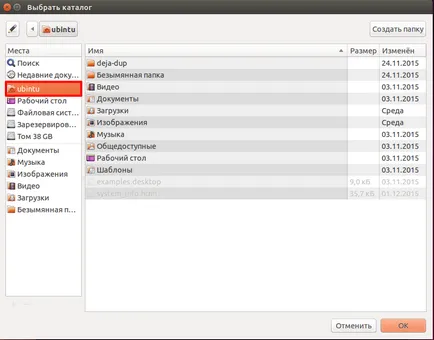
Megkezdi.
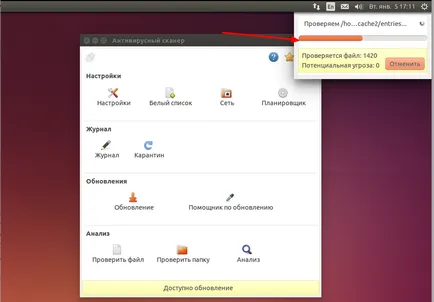
Miután a vizsgálat, ha a fenyegetést talál, egy új ablak nyílik meg az eredményeket a vizsgálat.
Találtam egy rosszindulatú fájl a cache mappában a Mozilla. PUA előtag jelentése: „Kéretlen alkalmazások”, és ez nem feltétlenül egy vírus. Ebben az esetben a fájl Mozilla cache mappát, és törlöm.
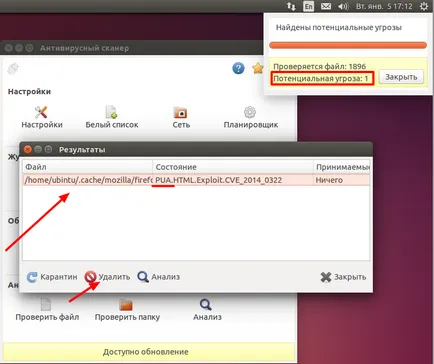
Válassza ki azt a gombra kattintva, majd kattintson az „Eltávolítás”.
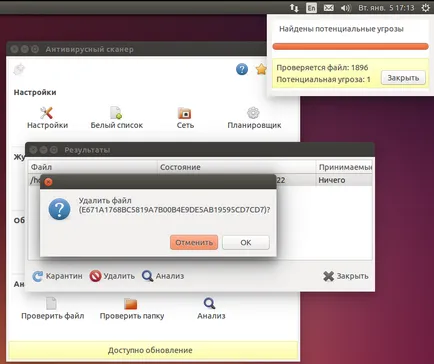
Ha bármilyen kétség ezt a fájlt, akkor a legjobb letölthető a hivatalos oldalon drweb.ru eszközök katasztrófa-elhárítási rendszer, Dr.Web LiveDisk, írd ki egy USB-meghajtót, és ellenőrizze ismét a mappát. Ezek a fájlok lesz sok, ha van egy második rendszer telepítése a Windows.
Ha nem szeretné, hogy a rendszer értesítést küld a potenciálisan veszélyes alkalmazásokat, akkor le van tiltva. Vissza a „Beállítások”
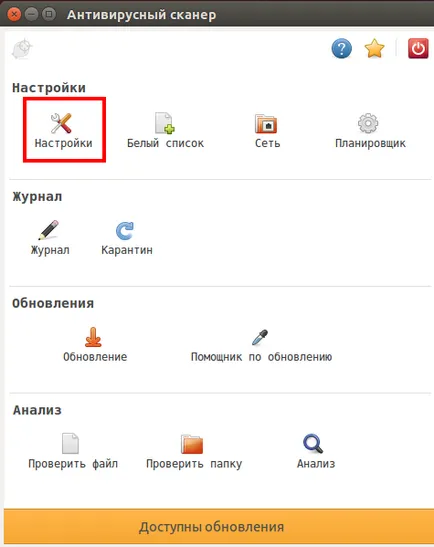
és távolítsa el a jelölést az „Azonosítsa potenciálisan nemkívánatos programok”.
FIGYELEM!
De akkor félő tényleg potenciálisan veszélyes alkalmazás. Én nem ajánlom, hogy ezt tedd.
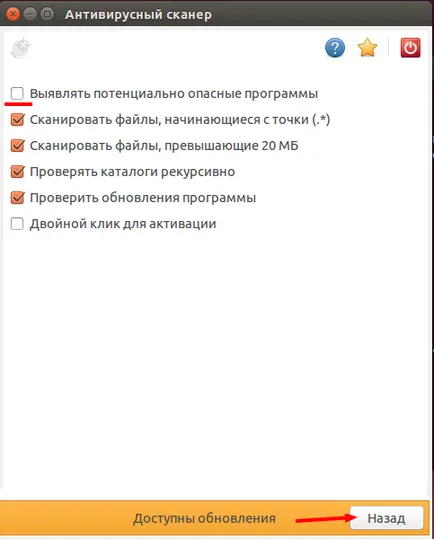
Továbbra is létre automatikusan vizsgálja a saját mappába. Menj a „Scheduler”
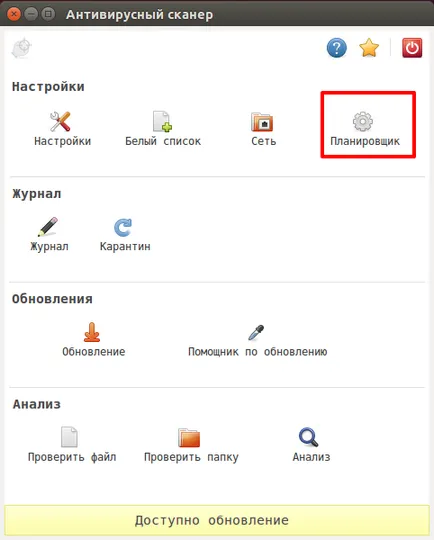
És válassza ki a megfelelő idő, hogy végezzen a saját mappát szkennelés. Mivel van egy számítógép folyamatosan fut, van időm 23:50. Menteni az idő nyomja meg a „+” gombot.
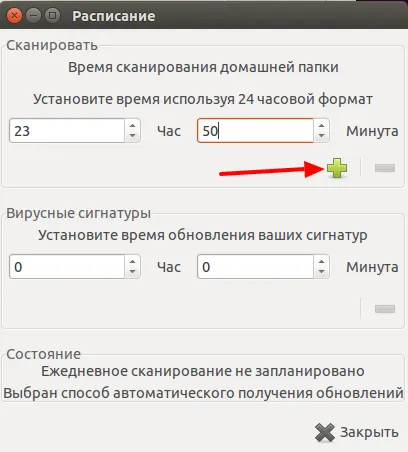
Látjuk, hogy most a napi ütemezett vizsgálatot.